一、介绍
使用nvm可以方便的在同一台设备上进行多个node版本之间切换,解决不同的项目所使用的node版本不一样的问题
二、安装nvm
如果已安装node环境先卸载后再安装nvm,防止出现不确定错误
1、卸载node环境,并清除node环境变量配置
通过程序和功能找到node卸载
删除环境变量path中node.js的配置
2、下载nvm
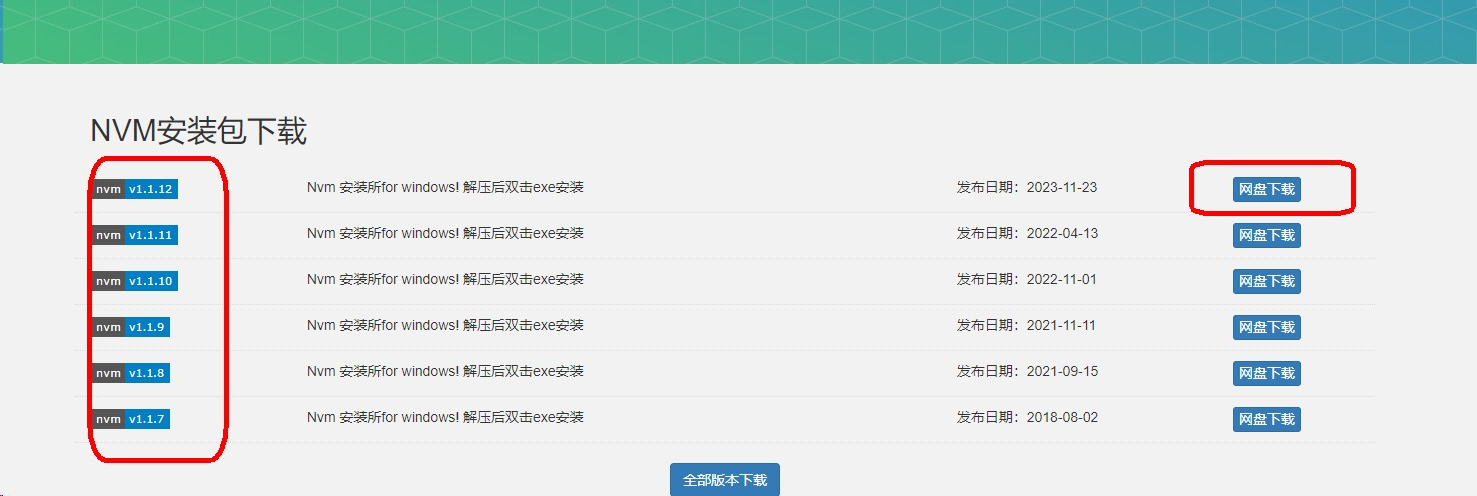
备用:链接:百度网盘 请输入提取码
提取码:cbwy
3、安装
nvm安装路径:
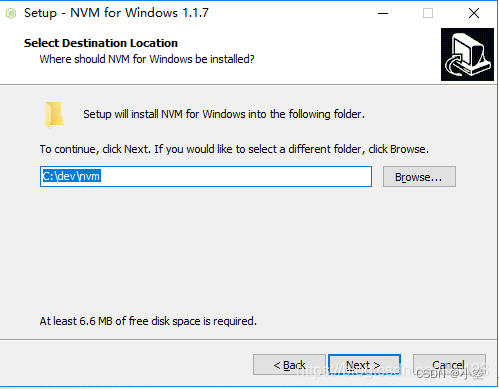
node.js安装路径:
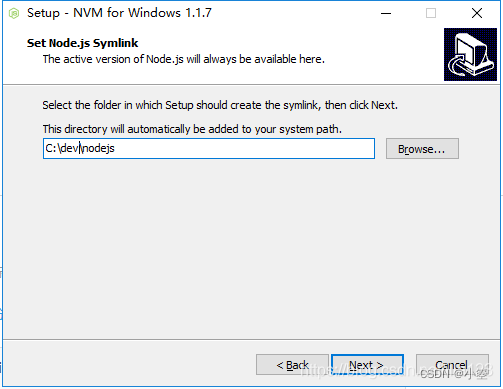
注意:地址不要选择默认的C:\Program Files\(安装路径不要有空格和中文)
4、配置环境变量
一般安装完毕会自动配置好环境变量,检查是否正确
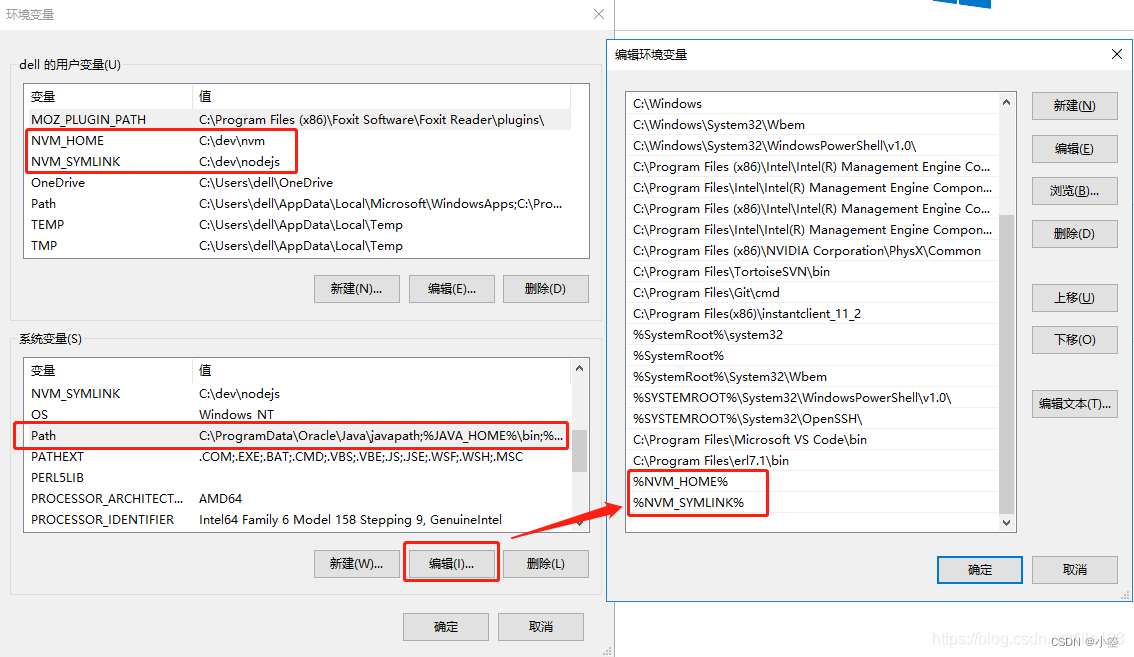
5、修改setting.txt
进入nvm安装目录(C:\dev\nvm)找到 setting.txt 替换成以下代码
root: C:\dev\nvm
path: C:\dev\nodejs
# 配置node镜像:
node_mirror: https://npmmirror.com/mirrors/node/
# 配置npm镜像:
npm_mirror: https://npmmirror.com/mirrors/npm/
6、检查是否安装成功
打开命令行执行 nvm -v
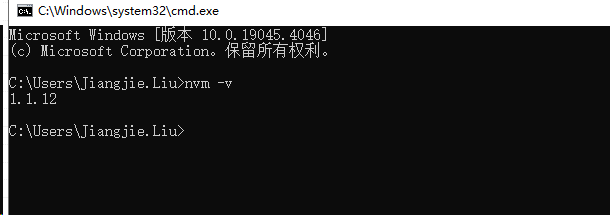
三、安装node.js
使用nvm install <version>[<arch>]命令下载需要的node版本
version 表示版本号
arch 表示系统位数,默认是64位,若操作系统是32位,需要执行命令:nvm install 10.15.3 32
以下是64位操作系统的执行结果,出现下图表示安装完成:
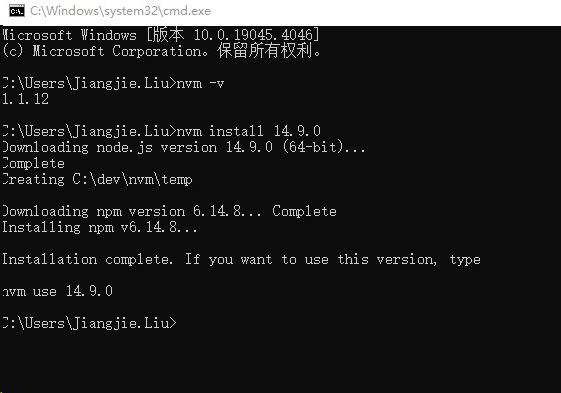
四、使用特定版本的Node.js
nvm use
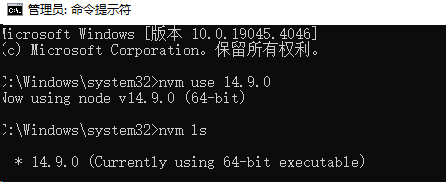
切换成功后,使用nvm ls列出已安装node列表,在当前使用的node版本前面会有*号
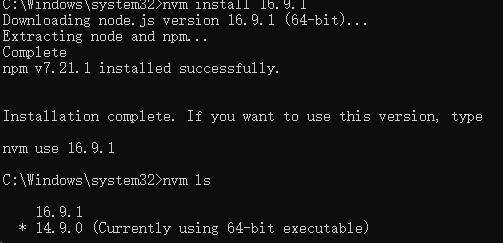
注:使用use尽量使用管理员模式
五、测试是否可用
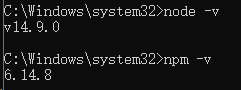
六、nvm常用命令
1、安装node
nvm install node版本号
例如: nvm install 14.18.02、卸载node
nvm uninstall node版本号
例如: nvm uninstall 16.14.03、使用指定node版本
nvm use node版本
例如: nvm use 16.14.04、显示nvm管理的所有node
nvm ls5、显示当前所使用node版本
nvm current6、显示nvm版本
nvm version nvm -v7、显示网上所有可以使用的node版本
nvm list available




















 3万+
3万+











 被折叠的 条评论
为什么被折叠?
被折叠的 条评论
为什么被折叠?








